Win10 outlook对话中的多余邮件如何清理
如果我们经常使用outlook的话,就会产生大量的邮件,一些无用邮件就会增加我们搜索邮件的工作量,想要将对话中的冗余邮件删除,该怎么操作呢?今天就跟大家介绍一下Win10 outlook对话中的冗余邮件如何清理的具体操作步骤。
1. 首先打开电脑,找到桌面上的outlook图标,打开

2. 进入主页面后,点击左上方的“文件”选项,在打开的菜单中,点击左下方的“选项”。
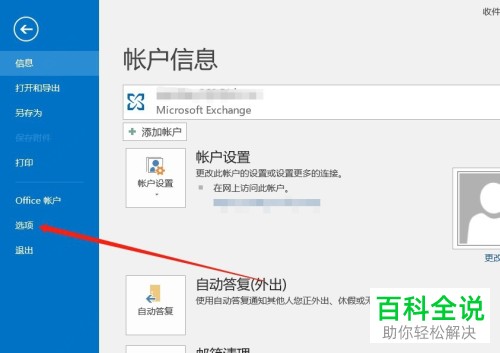
3. 在弹出的窗口中,点击左上方的“邮件”选项。

4.在右侧打开的页面,找到对话清理栏,在右侧点击浏览按钮,选择一个文件夹,将清理的对话移动到这个文件夹中。
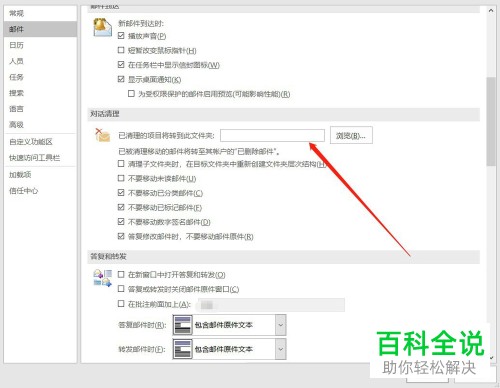
5. 点击确定完成设置后,点击上方开始下的“清理”按钮。
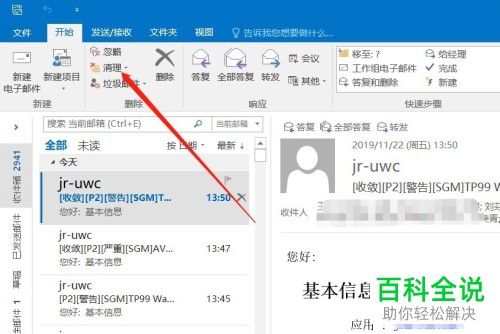
6. 在打开的菜单中,选择“清理对话”选项。
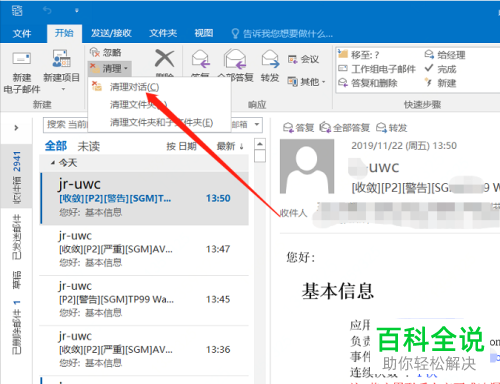
7. 如图,在弹出的清理对话窗口中,点击下方的“清理”按钮即可完成操作。
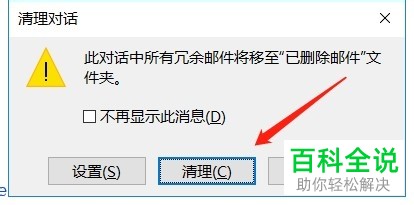
以上就是Win10 outlook对话中的冗余邮件如何清理的具体操作步骤。
赞 (0)

